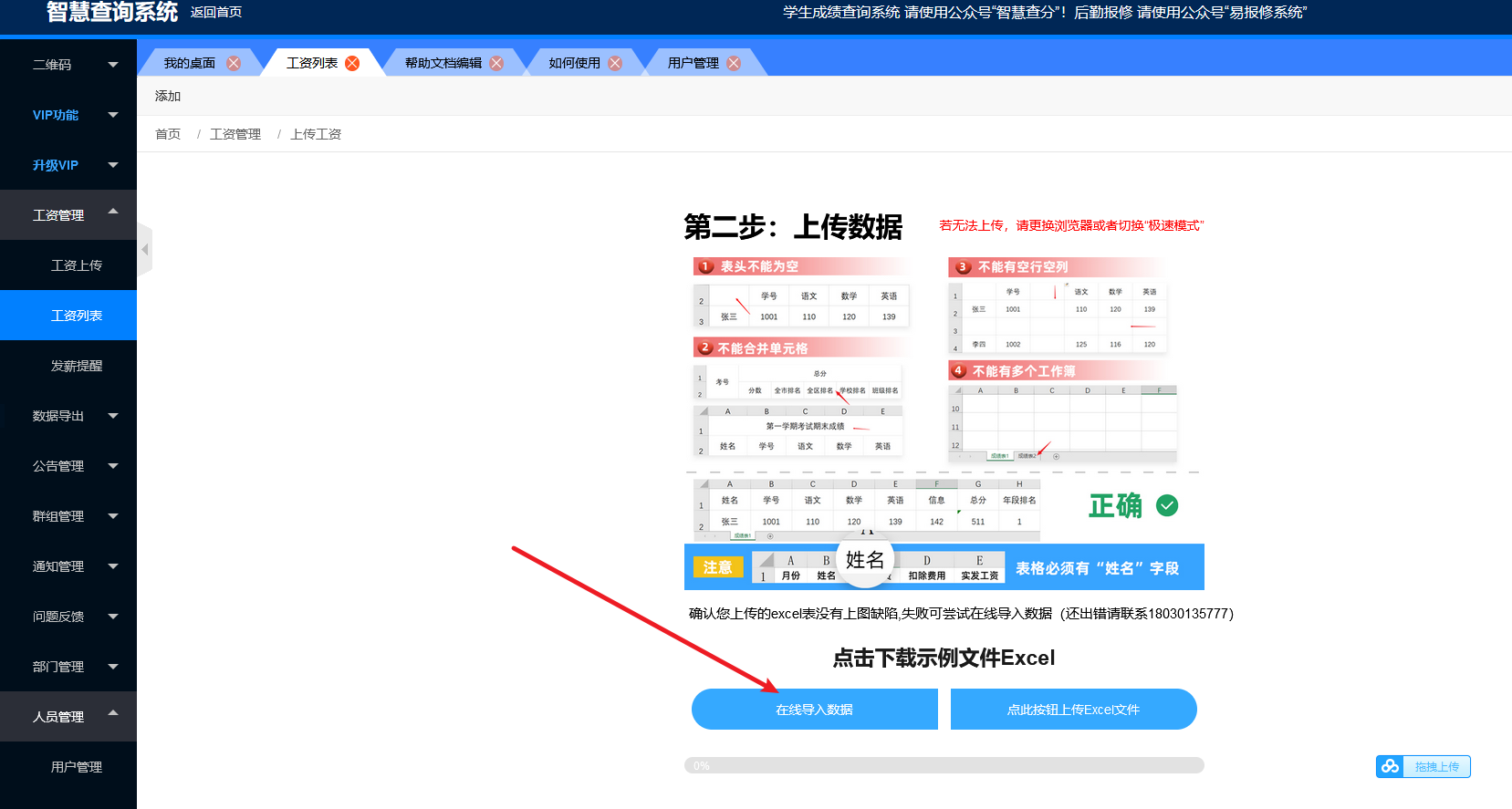常见工资上传失败的原因及解决办法
常见的工资上传失败的原因有合并单元格,有合并单元格,表格有公式系统无法识别,还有列数超过限制,文件过大等原因。
解决办法如下:
(1)大部分直接复制表格的内容用在线导入信息的就可以使用
(2)也可能文件过大,或者文件有很多看不见的数据,直接新建一个Excel表格,然后把需要的数据复制到新的表格,再重新上传。
(3)如果不想新建表格或者在线导入,可以自行排查解决,使用ctrl+F,查找/定位,选项可以查找合并单元格,定位多余空值和对象。如果还是查找不出来还是建议在线导入使用。
下面是解决几种常见的解决办法
1.如果有合并单元格。
下面介绍office和wps的介绍方法
首先快速查找合并的单元格
按下快捷键【ctrl+f】进行查找,然后点击选项
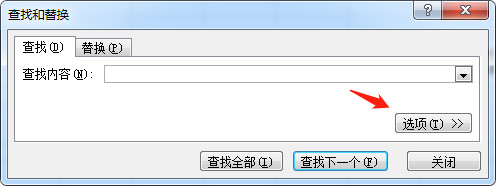
点击右侧【格式】按钮
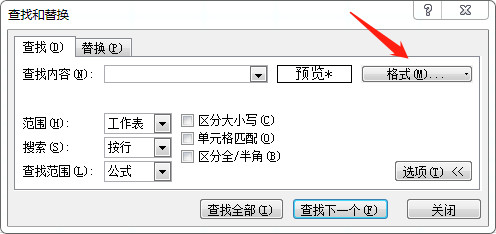
如果是office则会弹出弹出【格式】对话框,切换到【对齐】栏目,选中【合并单元格】
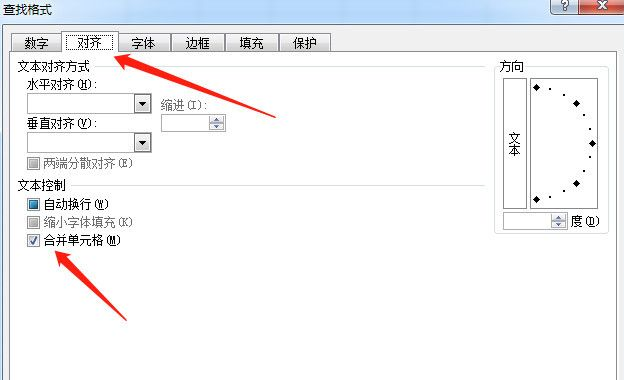
如果是新版wps需要选择设置单元格
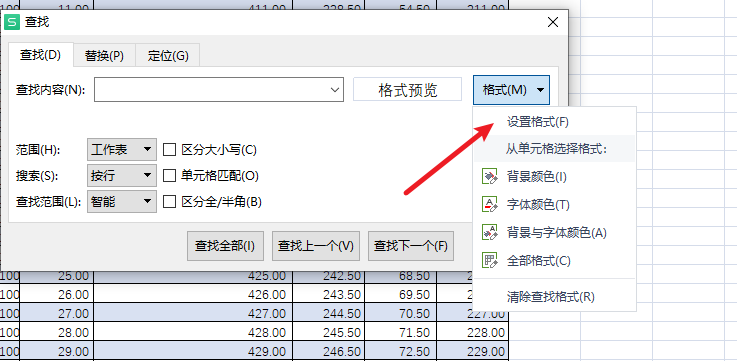
再重复上面的步骤,选择【对齐】勾选合并单元格
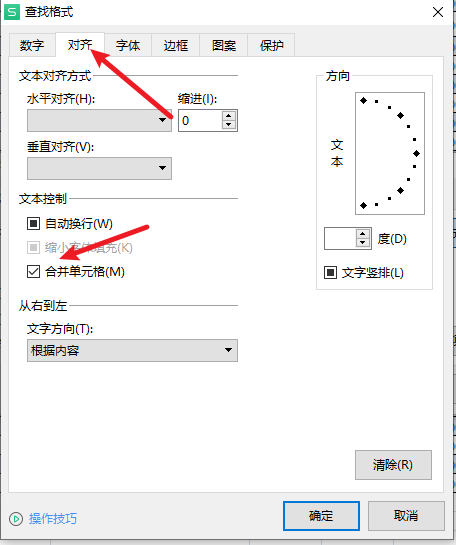
这样就找出单元格,点击右键菜单中的“设置单元格格式”。
然后,在对话框中选择取消勾选“合并单元格”
这样就取消单元格了。
2.超出列数或者内部有公式的解决办法
如下图所示,这个表格里面有无数的空列(黑色阴影部分就是空值),里面还含有公式
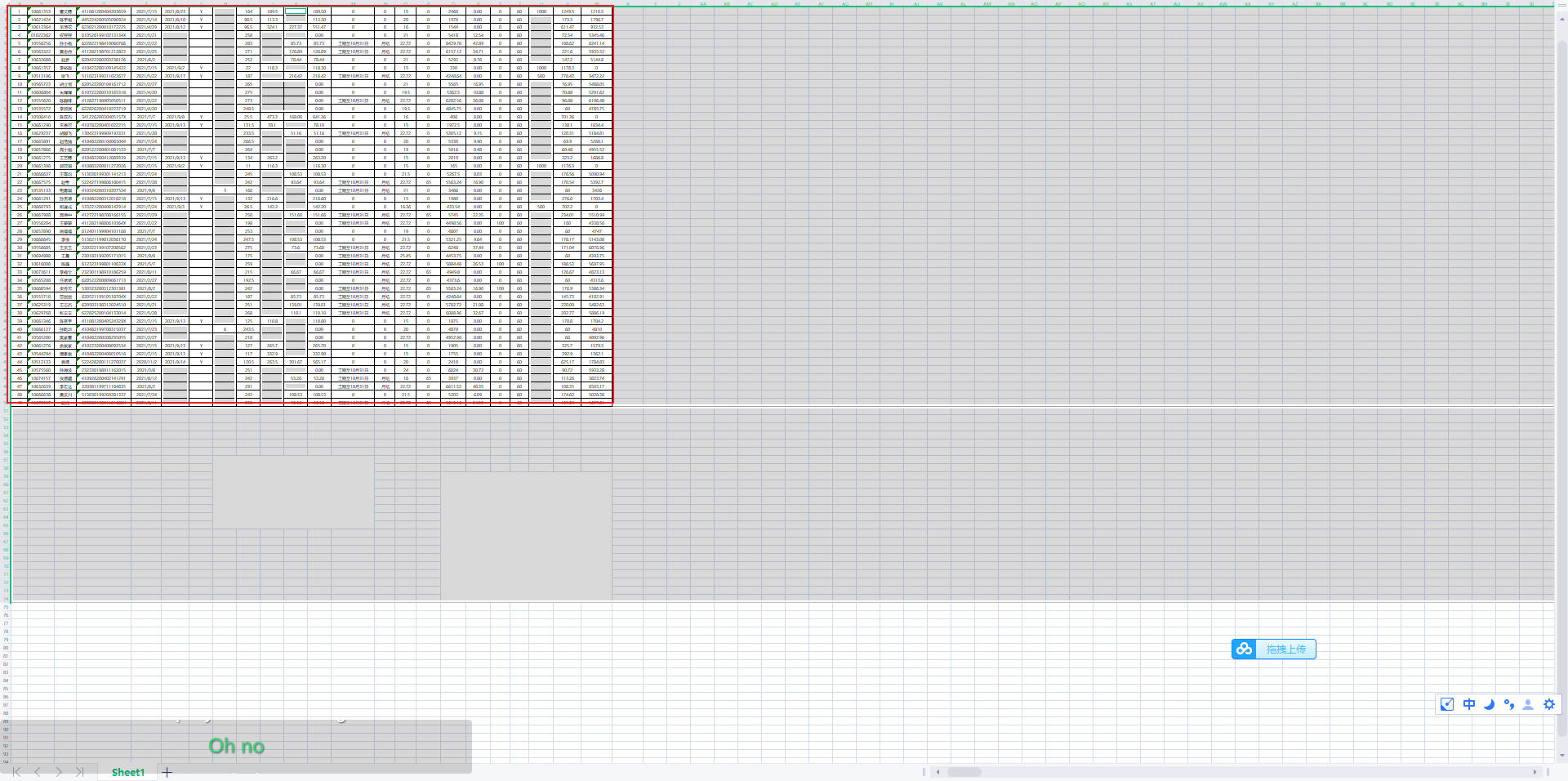
查找方法是ctrl+F,定位空值
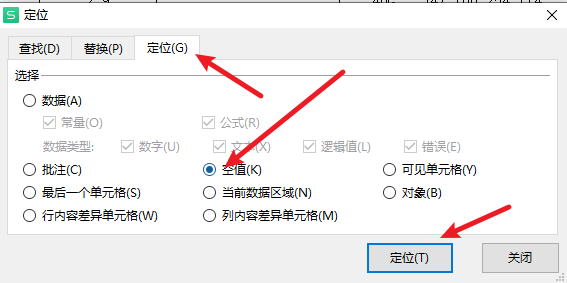
这样就可以看到了。
然后选后自己需要的数据下面或者右边第一行或者第一列,按住ctrl+shift+向下箭头或者向右箭头,右键删除
然后最重要的是保存文档。
嫌弃太麻烦,可以使用在线粘贴和新建文档。
选中上图中工资的部分,复制。接下来有两种办。
第一种是新建一个Excel表格,然后右键粘贴为数值
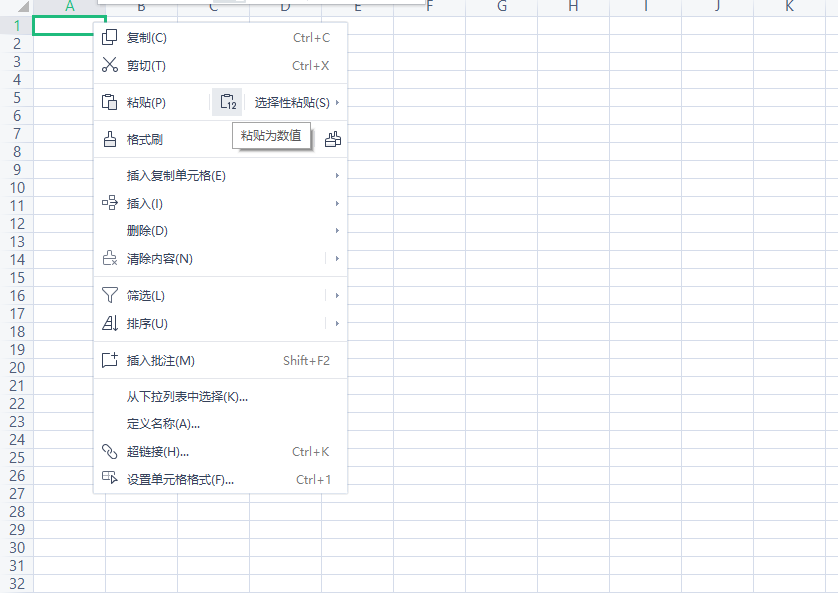
然后保存文档并上传就可以。
第二种办法是复制完直接在线上在线导入